Come sbloccare lo smartphone Realme (Mediatek) utilizzando lo strumento SP Flash
Miscellanea / / April 23, 2022
È un momento di grande panico se il tuo smartphone Realme è bloccato o si trova nel mezzo del ciclo di avvio. Ora, non puoi risolvere il problema semplicemente formattando i tuoi dati o ripristinando il tuo dispositivo. Dovrai reinstallare la ROM di serie sul tuo smartphone per risolvere questo problema. Questo processo è chiamato un-bricking.
Quindi, se hai i tuoi smartphone Realme con tecnologia Mediatek in questo stato, allora questo articolo è per te. perché in questo articolo spiegheremo come sbloccare i tuoi smartphone Realme utilizzando lo strumento flash SP. Unbricking o flashing di solito significa perdita di dati. Questo processo cancellerà sicuramente tutti i tuoi dati. Ma se ha successo, almeno farai funzionare di nuovo il tuo smartphone Realme.

Contenuto della pagina
-
Come sbloccare gli smartphone Realme (Mediatek) utilizzando lo strumento SP Flash
- Passaggio 1: scarica lo strumento SP Flash
- Passaggio 2: scarica il firmware e i driver USB per il tuo telefono
- Passaggio 3: installare i driver USB
- Passaggio 4: (se necessario) utilizzare lo script di disabilitazione della protezione
- Passaggio 5: eseguire il flashing della ROM Stock utilizzando lo strumento flash SP
- Conclusione
Come sbloccare gli smartphone Realme (Mediatek) utilizzando lo strumento SP Flash
Lo strumento SP Flash o Smart Phone Flash Tool è uno strumento per il flashing per scaricare le ROM negli smartphone Mediatek. Lo strumento è la scelta preferita per molti utenti.
Di solito la rimozione dei mattoni comporta il flashing della ROM di serie negli smartphone con alimentazione Mediatek. Il processo di solito si riduce a questi passaggi:
- Scarica lo strumento SP Flash.
- Scarica il firmware corretto per il tuo telefono e i driver USB.
- Installa i driver USB.
- (Se necessario) Utilizzare lo script di disabilitazione della protezione per sbloccare la protezione.
- Collega il telefono tramite USB e esegui il flashing della ROM di serie.
Quindi analizziamolo in ogni passaggio e vediamo come rimuovere i mattoni dai tuoi smartphone Realme con tecnologia Mediatek.
Passaggio 1: scarica lo strumento SP Flash
È possibile scaricare lo strumento SP Flash dal sito Web ufficiale facendo clic qui. Assicurati di scaricare l'ultimo. Anche se lo strumento flash SP è disponibile sia per Windows che per Linux, spiegheremo i passaggi di Windows in quanto è il sistema operativo più utilizzato.
- Visita questo collegamento per scaricare lo strumento flash SP.
- Disabilita il tuo antivirus. Perché abbiamo visto molti strumenti antivirus come Windows Defender contrassegnare lo strumento flash SP come dannoso. Non preoccuparti, è la versione ufficiale e non contiene virus.
- Vai alla cartella Download, fai clic con il pulsante destro del mouse sul file zip scaricato ed estrai il contenuto in un luogo accessibile.
- Esegui il file Flash_Tool.exe come amministratore e dovresti essere a posto.

Dopo il flashing, non dimenticare di riattivare l'antivirus.
Passaggio 2: scarica il firmware e i driver USB per il tuo telefono
Puoi visitare questo sito web per scaricare il firmware per il tuo Smartphone Realme. Se non riesci a trovarne uno, assicurati di cercare su Google il tuo modello e assicurati che sia un tipo di file scatter ROM.
Annunci
Una volta terminato il download, vai alla cartella, fai clic con il pulsante destro del mouse sul file e seleziona estrai per estrarlo in una cartella accessibile.

Una volta scaricato il file ROM, ora è il momento di scaricare i driver USB. Questi driver USB ti consentono di rilevare il tuo telefono e aiutano lo strumento flash a inviare dati al tuo smartphone. Scaricali da qui.
Annunci
Passaggio 3: installare i driver USB
Una volta scaricati i driver, segui questi metodi per installarli:
- Fare clic con il pulsante destro del mouse sul file ed estrarlo in un luogo sicuro.
- Apri Gestione dispositivi cercandolo nel menu Start.
- Fare clic su Azione > Aggiungi hardware legacy.
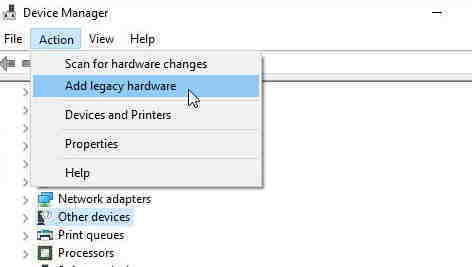
- Fare clic su Avanti, Avanti e un'ultima volta Avanti.
- Ora vedrai un'opzione Disco driver, fai clic su di essa.

- Dal popup, fai clic su Sfoglia e vai alla posizione in cui hai scaricato i driver VCOM.
- Seleziona il file inf dalla cartella che hai estratto e fai clic su Avanti.
- Fare clic sull'opzione del driver Preloader e selezionare Avanti, Avanti e Fine.
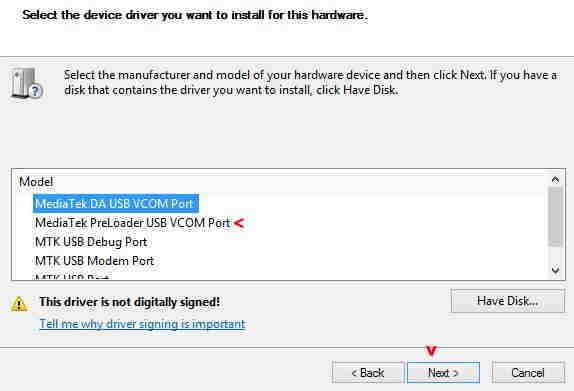
Quindi ora hai installato correttamente i driver Preloader per il tuo smartphone Mediatek.
Passaggio 4: (se necessario) utilizzare lo script di disabilitazione della protezione
Alcuni smartphone più recenti, come Realme 6, 6i, hanno una protezione aggiuntiva che impedirà agli utenti di far lampeggiare i propri telefoni. Originariamente è stato implementato per impedire il flashing non autorizzato da parte di terzi. Quindi, per aggirare questo, devi rimuovere la protezione dal tuo dispositivo per eseguire il flashing della ROM basata su Scatter sul tuo telefono.
- Innanzitutto, scarica il pacchetto Bypass da qui. Estrailo in un luogo accessibile.
- Quindi, scarica e installa Python da qui.
- Assicurati di aver selezionato l'opzione "Aggiungi Python al PERCORSO" durante l'installazione.

- Successivamente, scarica lib-USB da qui.
- Durante l'installazione del pacchetto Lib USB, spegnere il dispositivo e collegare il telefono al PC tenendo premuto Vol su e Vol giù.
- Vedrai il tuo dispositivo elencato come preloader Mediatek, selezionalo e fai clic su Installa.
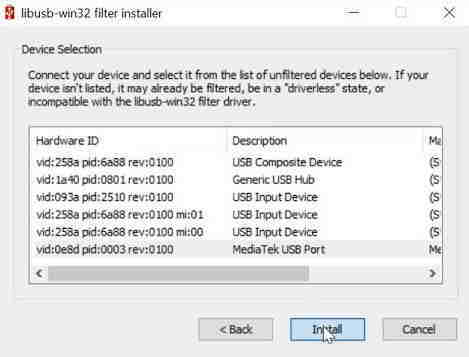
Al termine, apri il prompt dei comandi e digita il seguente comando:
python -m pip install pyusb pyserial json5
Se hai eseguito tutte queste operazioni correttamente, puoi disabilitare la protezione sul tuo telefono. Basta andare nella cartella in cui hai estratto il pacchetto dello strumento di bypass.
- Collega il tuo telefono come ti sei connesso prima spegnendolo e premendo i pulsanti vol+ e vol-.
- Fare doppio clic sul file brom.bat.
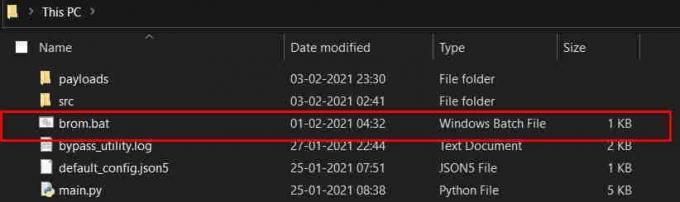
- Attendi il completamento e dovresti essere in grado di vedere il risultato "Protezione disabilitata".

Chiudilo e ora sei pronto per eseguire il flashing del telefono con lo strumento flash SP.
Se stai riscontrando problemi e hai bisogno di aiuto, ecco anche una guida molto ampia sulla protezione DAA SLA da parte del provider ROM sito web. Inoltre, puoi fare riferimento a questo filo in XDA.
Passaggio 5: eseguire il flashing della ROM Stock utilizzando lo strumento flash SP
Questo è l'ultimo passaggio e abbastanza facile se hai completato tutti i passaggi difficili menzionati sopra.
- Eseguire Flash_tool.exe dalla cartella degli strumenti SP Flash.
- Fai clic su Opzioni e in Generale troverai un'opzione di corrispondenza Check LIB DA. Deselezionalo.
- Chiudere il menu delle opzioni.
- Ora collega il telefono spegnendolo e premendo contemporaneamente i pulsanti Volume giù e Volume su.
- Fare clic su Scegli accanto all'opzione Download-Agent e selezionare il file "DA_6765_6785_6768_6873_6885_6853.bin" dalla cartella Verified Boot Fix all'interno della cartella degli strumenti Bypass.
- Fai clic su scegli accanto al file di caricamento Scatter e seleziona il file "Android Scatter.txt" dalla cartella ROM che hai scaricato.
- Infine, fai clic su Download e dovrebbe iniziare a scaricare il firmware nel tuo smartphone Mediatek.
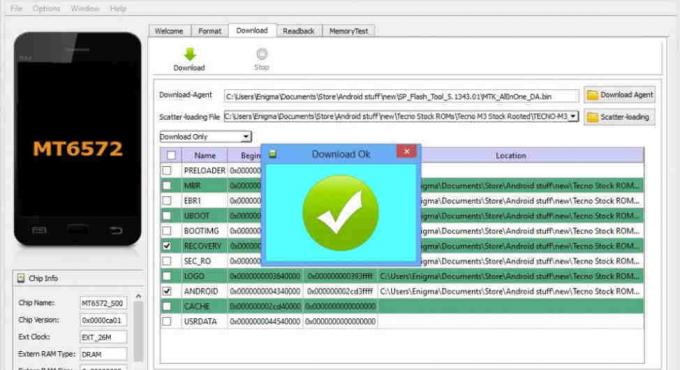
Attendi il completamento del processo poiché ci vorrà del tempo. Una volta completato il processo, vedrai un cerchio verde con un segno di spunta che dice Download Ok.
Conclusione
Quindi, come puoi vedere, questo è un processo molto lungo per sbloccare il tuo smartphone Realme alimentato da Mediatek utilizzando lo strumento flash SP. Tuttavia, avrai bisogno di un po 'di pazienza e un po' di conoscenza per riparare da solo gli smartphone in muratura. Di solito, i dispositivi hard-brick dovrebbero essere in grado di tornare a funzionare eseguendo il flashing della ROM di riserva su di essi.
Quindi segui questi passaggi e sarai a posto. Assicurati solo di aver scaricato le versioni corrette del firmware adatte al tuo dispositivo. Altrimenti potrebbe non funzionare.


![Come installare Stock ROM su Blu Tank Xtreme 5.0 [File firmware / Unbrick]](/f/2175116d965ea14594990ccf6307b331.jpg?width=288&height=384)
